Aprenda a gerenciar chaves SSH no cPanel e WHM para garantir a segurança de acessos ao seu servidor. Tempo estimado de solução: 7min
Chaves SSH facilitam muito o acesso remoto a um servidor via SSH sem precisar de autenticação por senha além de possuir um alto nível de segurança. Nesse artigo você vai aprender o que é chave SSH e como gerenciar (criar, excluir, editar) suas chaves no cPanel e WHM. Vamos lá?
O que é uma chave SSH?
O protocolo SSH (Secure Socket Shell) é o responsável por realizar a conexão remota com um servidor através da internet. Antigamente se utilizavam protocolos sem segurança, como o TELNET ou RSH, até que o SSH surgiu estabelecendo conexões remotas seguras.
Por padrão, conexões SSH utilizam credenciais como usuário e senha para se realizar a conexão remota com um servidor, enquanto chaves SSH não precisam dessas credenciais para realizar a conexão, sendo necessário apenas a configuração de uma chave pública e uma chave privada. Confira algumas vantagens de se utilizar chaves SSH:
- Segurança. Além de usar um sistema de criptografia mais complexo que senhas, chaves SSH relacionam a chave privada do usuário com a chave pública do servidor, sendo assim, é fácil identificar a origem de uma conexão via chave SSH.
- Flexibilidade de gerenciamento. Enquanto usuários de um servidor nem sempre podem ser criados, excluídos ou editados por conta de certas burocracias, chaves SSH podem ter data de validade e nível de permissões no servidor, podendo ser geradas para um fim específico e depois excluída quando necessário.
Como gerenciar chaves SSH no cPanel
Através da interface do cPanel você pode gerar chaves SSH para realizar uma conexão remota com seu servidor com permissões de usuário. Confira a seguir como acessar no cPanel gerenciamento de chaves SSH:
- Primeiramente, acesse o cPanel.
- Em seguida, acesse o menu Acesso SSH.
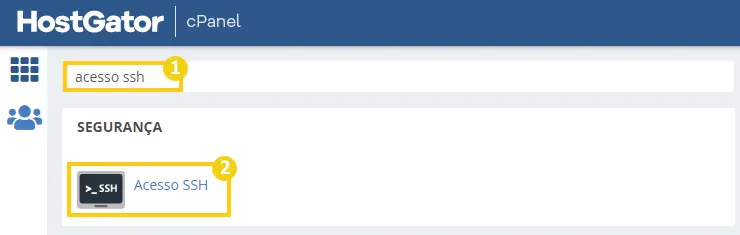
- Clique em Gerenciar chaves do SSH.
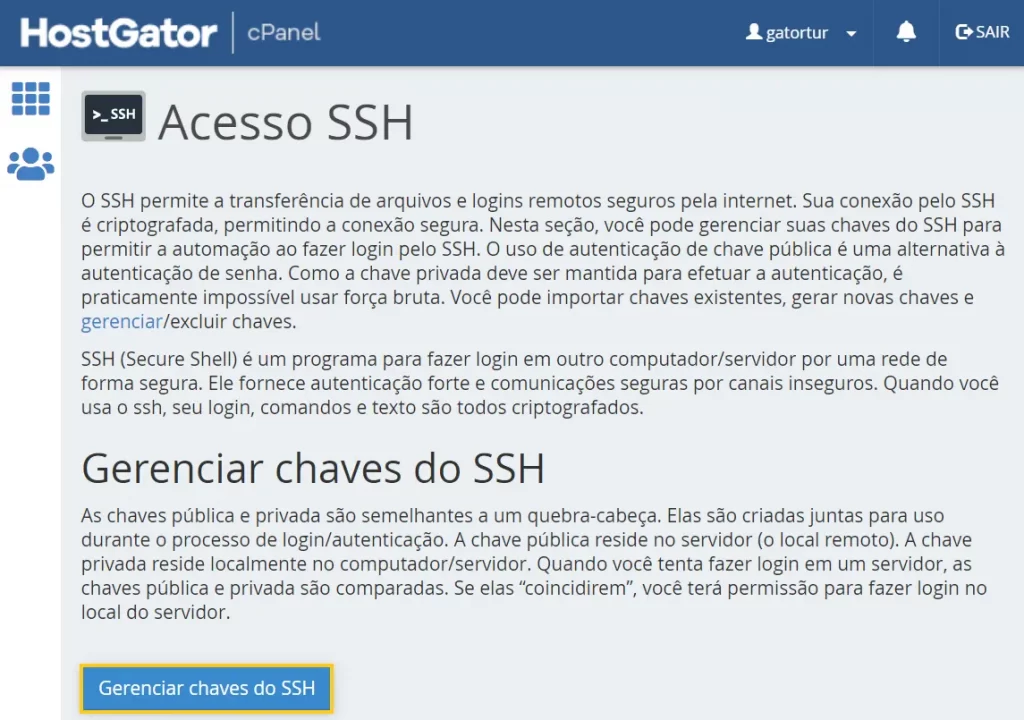
- Nessa tela, você pode gerenciar suas chaves SSH. Confira a seguir algumas opções:
Como criar uma chave SSH no cPanel
- Para criar uma chave SSH, no menu de gerenciar chaves SSH, clique em + Gerar uma nova chave.
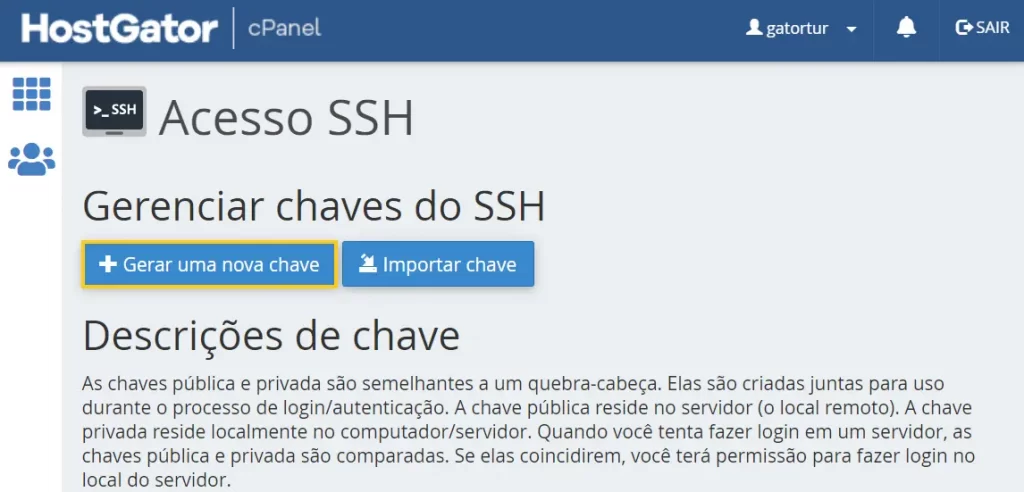
- Preencha os campos da seguinte maneira:
- Key Name: insira um nome para sua chave, por padrão ela vem com o nome id_rsa.
- Senha da chave: aqui você pode definir uma senha de acesso para se conectar via chave SSH.
- Tipo de chave: selecione a que você preferir. Para uma verificação de assinatura mais rápida, selecione RSA.
- Tamanho da chave: nível de criptografia da chave, pode manter no padrão 2048 que já é suficientemente complexa.
- Por fim clique Gerar chave.
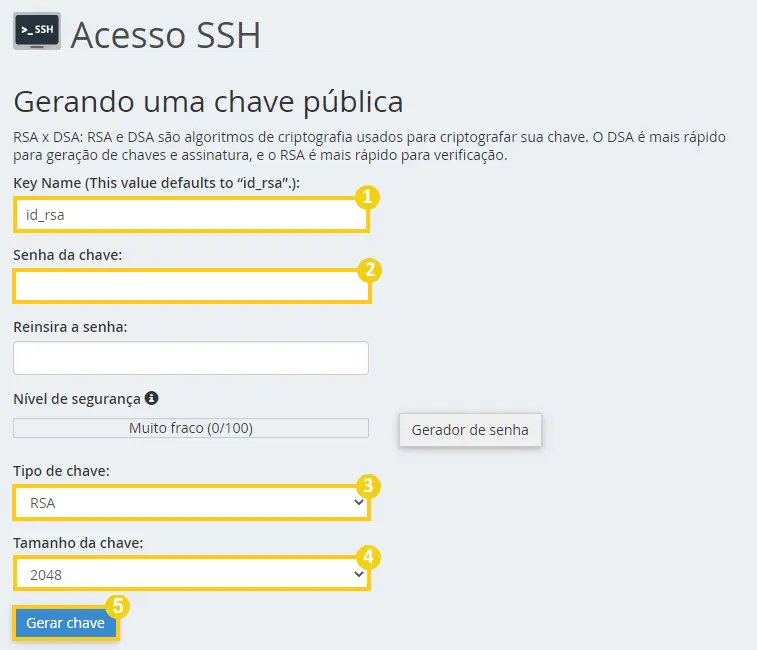
- Pronto! Agora você gerou suas chaves SSH. Confira a seguir como ver ou baixar essas chaves:
Como exibir ou baixar uma chave SSH no cPanel
- No menu de gerenciamento de chaves SSH, clique em Exibir/Baixar na chave pública ou chave privada que você deseja exibir.
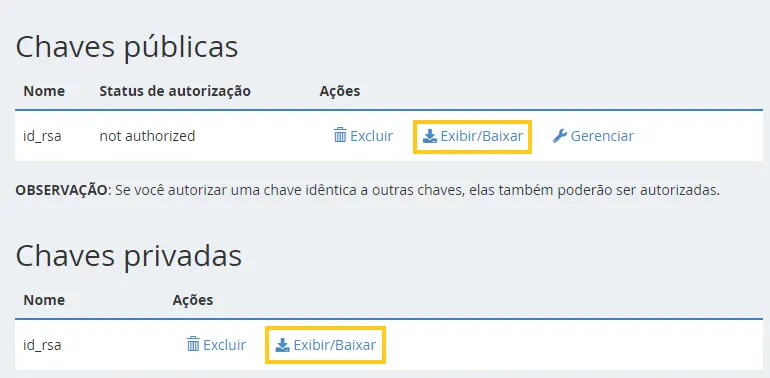
- Aqui você pode visualizar a chave SSH recém gerada. Clique em Baixar chave, para obter o arquivo referente a chave para se conectar via SSH.
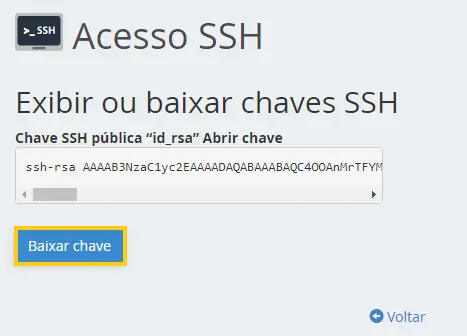
- Pronto! Agora você já consegue baixar suas chaves SSH. Confira a seguir como autorizar a conexão SSH de uma chave.
Como autorizar uma chave SSH no cPanel
- No menu de gerenciamento de chaves SSH, clique em Gerenciar na chave pública que você deseja autorizar.
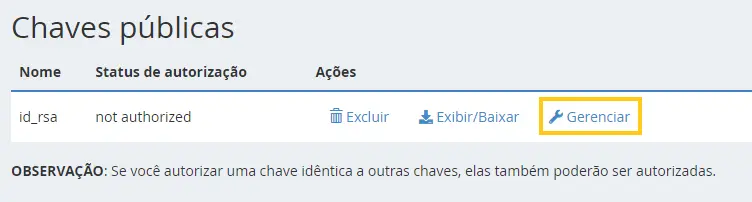
- Em seguida, clique em Authorize.
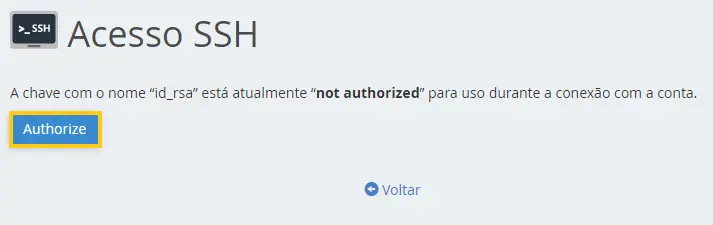
- Pronto! Sua chave pública está autorizada para conexão SSH no servidor. Confira a seguir como excluir uma chave SSH no cPanel.
Como excluir uma chave SSH no cPanel
- No menu de gerenciamento de chaves SSH, clique em Excluir na chave pública ou chave privada que você deseja excluir.
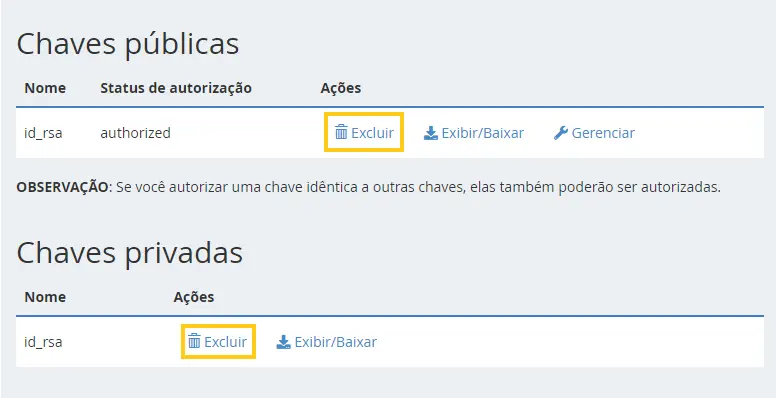
- Clique em Excluir chave.

- Pronto! A chave SSH foi removida com sucesso. A seguir, confira como gerenciar chaves SSH no WHM.
Como gerenciar chaves SSH no WHM
Através da interface do WHM você pode gerar chaves SSH para realizar uma conexão remota com seu servidor com permissões de usuário root. Confira a seguir como acessar no WHM o gerenciamento de chaves SSH:
- Primeiramente, acesse o WHM.
- Em seguida, acesse o menu Gerenciar chaves SSH da raiz.
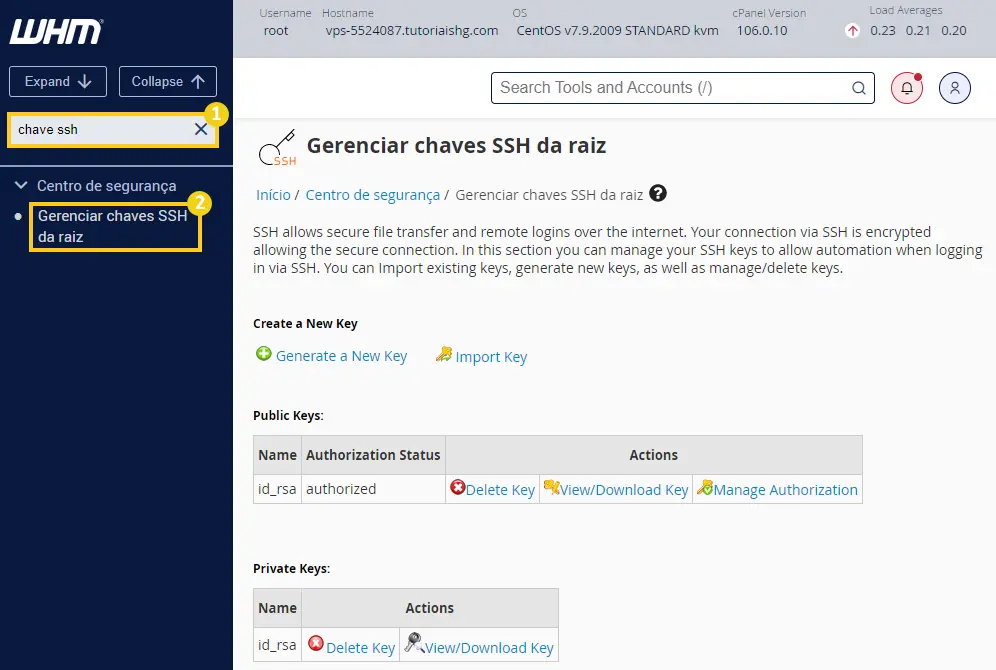
- Nessa tela, você pode gerenciar suas chaves SSH do root. Confira a seguir algumas opções:
Como criar uma chave SSH no WHM
- Para criar uma chave SSH, clique em Generate a New Key.
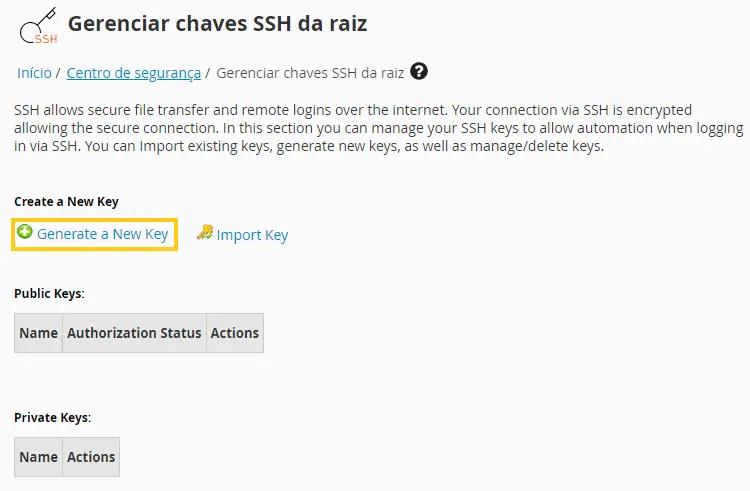
- Preencha os campos da seguinte maneira:
- Key Name: insira um nome para sua chave, por padrão ela vem com o nome id_rsa.
- Key Password: aqui você pode definir uma senha de acesso para se conectar via chave SSH.
- Key Type: selecione a que você preferir. Para uma verificação de assinatura mais rápida, selecione RSA.
- Key Size: nível de criptografia da chave, pode manter no padrão 2048 que já é suficientemente complexa.
- Por fim clique Generate Key.
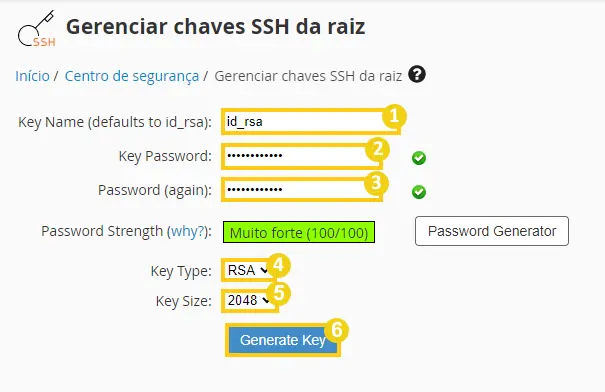
- Pronto! Agora você gerou suas chaves SSH. Confira a seguir como ver ou baixar essas chaves:
Como exibir ou baixar uma chave SSH no WHM
- No menu de gerenciamento de chaves SSH, clique em View/Download Key na public key ou private key que você deseja exibir.
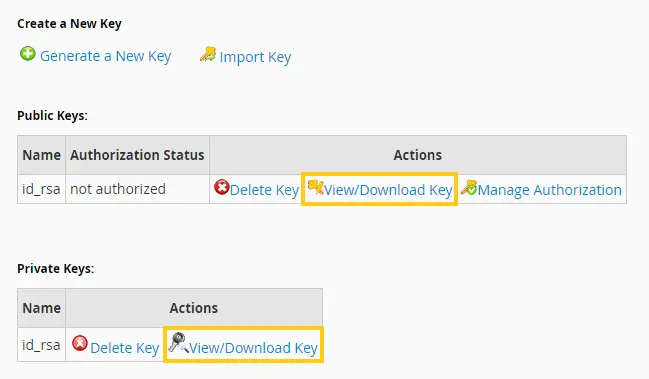
- Aqui você pode visualizar a chave SSH recém gerada. Copie a informação que está ali e salve num arquivo da seguinte maneira:
- Chave pública: nome-da-chave.pub
- Chave privada: nome-da-chave
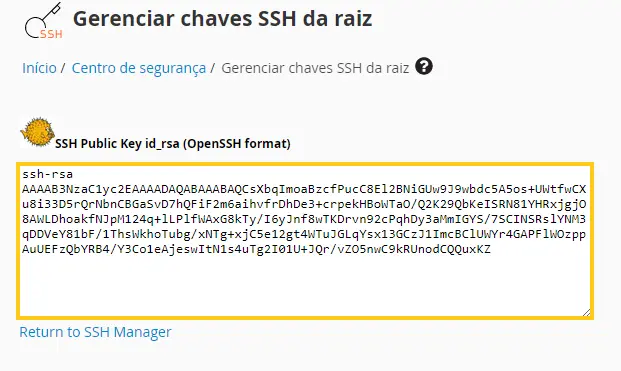
- Pronto! Agora você já consegue visualiza e baixar suas chaves SSH. Confira a seguir como autorizar a conexão SSH de uma chave.
Como autorizar uma chave SSH no WHM
- No menu de gerenciamento de chaves SSH, clique em Manage Authorization na chave pública que você deseja autorizar.
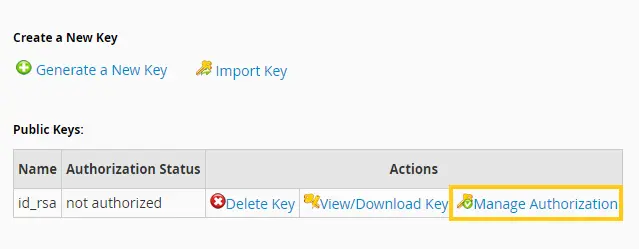
- Em seguida, clique em Authorize.
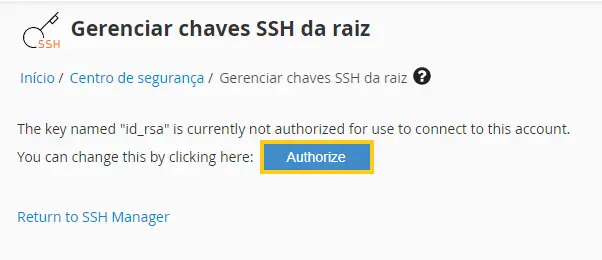
- Pronto! Sua chave pública está autorizada para conexão SSH no servidor. Confira a seguir como excluir uma chave SSH no WHM.
Como excluir uma chave SSH no WHM
- No menu de gerenciamento de chaves SSH, clique em Delete Key na chave pública ou chave privada que você deseja excluir.
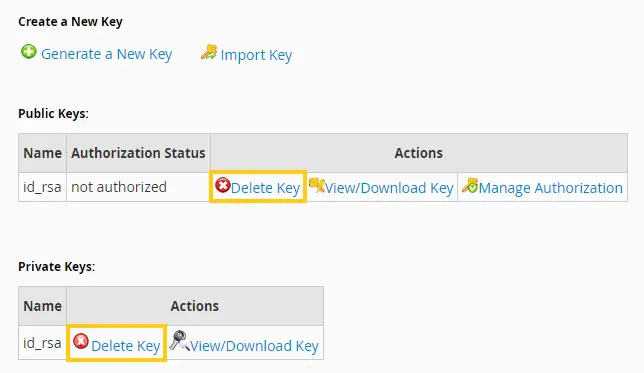
- Clique em Yes, para confirmar a exclusão das contas.

- Pronto! A chave SSH foi removida com sucesso.
Considerações Finais
Nesse artigo você aprendeu como gerenciar (criar, visualizar, baixar, autorizar e excluir) chaves SSH no cPanel e WHM.
Se você sentiu alguma dificuldade ou então tem alguma sugestão de algo que não foi mencionado, basta deixar aí nos comentários que no futuro podemos trazer atualizações para este artigo. Também indico esses outros materiais relacionados com este assunto:
Até a próxima! :^)







